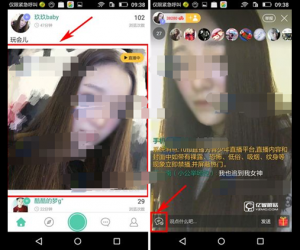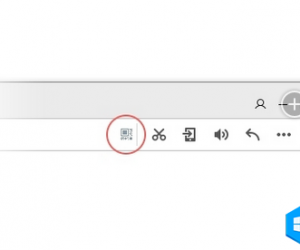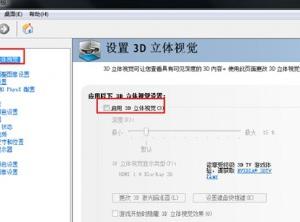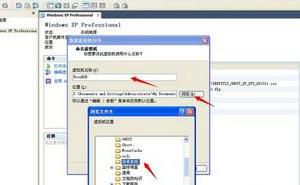win7笔记本电脑如何更改磁盘盘符 win7笔记本电脑更改磁盘盘符的方法
发布时间:2017-04-09 22:05:25作者:知识屋
win7笔记本电脑如何更改磁盘盘符 win7笔记本电脑更改磁盘盘符的方法 1、打开计算机右键菜单,点击“管理”选项,如下图所示:
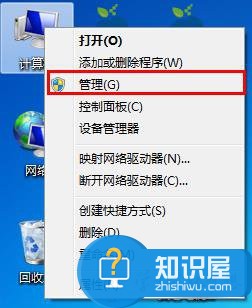
2、接着点击“存储--磁盘管理”,然后在磁盘列表中打开目标分区右键菜单,选择“更改驱动器号和路径”,如下图所示:
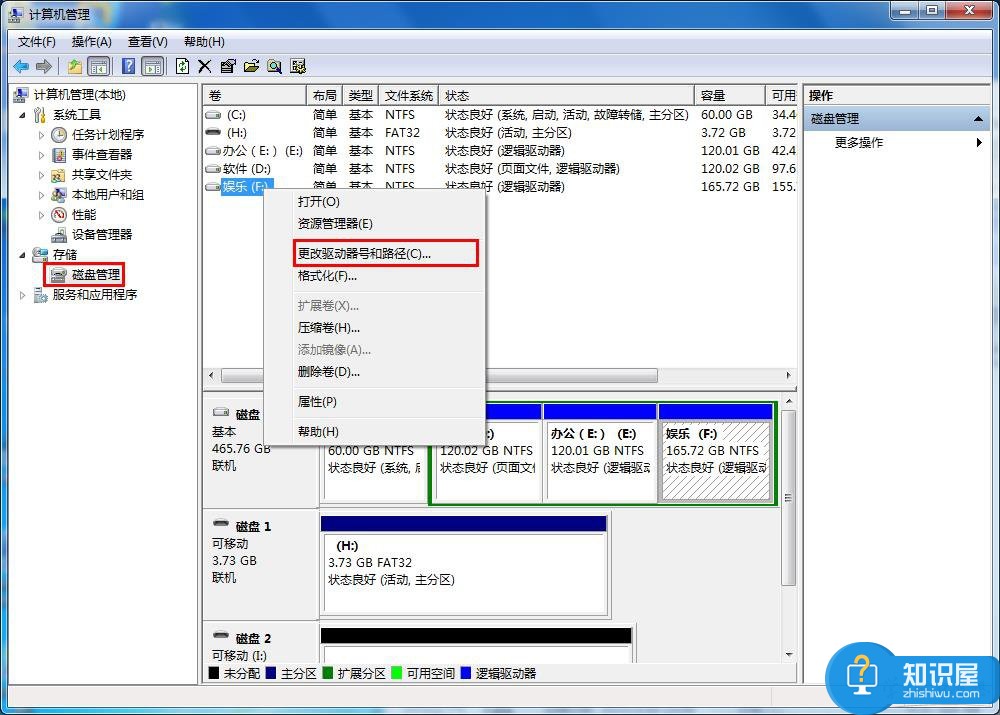
3、在设置窗口中点击“更改”按钮,如下图所示:

4、在驱动器号下拉列表中选择一个字母作为新盘符,点击“确定”保存,如下图所示:
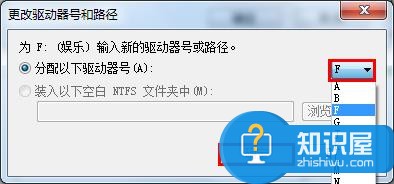
更改盘符后,重新打开磁盘管理器,此时展示的便是刚刚设置的新盘符了。
(免责声明:文章内容如涉及作品内容、版权和其它问题,请及时与我们联系,我们将在第一时间删除内容,文章内容仅供参考)
知识阅读
软件推荐
更多 >-
1
 一寸照片的尺寸是多少像素?一寸照片规格排版教程
一寸照片的尺寸是多少像素?一寸照片规格排版教程2016-05-30
-
2
新浪秒拍视频怎么下载?秒拍视频下载的方法教程
-
3
监控怎么安装?网络监控摄像头安装图文教程
-
4
电脑待机时间怎么设置 电脑没多久就进入待机状态
-
5
农行网银K宝密码忘了怎么办?农行网银K宝密码忘了的解决方法
-
6
手机淘宝怎么修改评价 手机淘宝修改评价方法
-
7
支付宝钱包、微信和手机QQ红包怎么用?为手机充话费、淘宝购物、买电影票
-
8
不认识的字怎么查,教你怎样查不认识的字
-
9
如何用QQ音乐下载歌到内存卡里面
-
10
2015年度哪款浏览器好用? 2015年上半年浏览器评测排行榜!